Questo può accadere a qualsiasi utente: un giorno l’amato Google Chrome smetterà semplicemente di funzionare. Cosa fare in questo caso? Reinstallare il browser o l’intero sistema operativo?
La prima cosa da fare è identificare il problema che ha causato l’errore. Per ogni caso, ci sono diverse soluzioni. La reinstallazione è una misura estrema e non è sempre necessario ricorrere a questa opzione. Per cominciare, vale la pena diagnosticare con metodi improvvisati: ognuno può farlo da solo.
È possibile ripristinare Google Chrome dopo la rimozione
Molto spesso, il ripristino del browser è necessario dopo che è stato eliminato – ahimè, questo non è sempre fatto correttamente e in un momento conveniente.
Per riparare Google Chrome, è necessario aprire qualsiasi browser sul computer (spesso non è amato da tutti Internet Explorer). In questo caso, è necessario solo per trovare Chrome attraverso la ricerca e installarlo di nuovo. Puoi anche farlo utilizzando un collegamento diretto https://www.google.ru/chrome/.
Importante: esamina attentamente le risorse da cui viene scaricato Google Chrome (e altri programmi). Anche una lettera in più nel nome del link può portarti a una risorsa dannosa che non vale la pena visitare affatto e, soprattutto, non puoi scaricare nulla da essa.
Di norma, gli algoritmi del sito rilevano automaticamente il sistema operativo dell’utente e forniscono la distribuzione necessaria per l’installazione.
Regola di precedenza
Una volta scaricata la distribuzione:
- Fare doppio clic sul programma di installazione;
- Mettiamo un segno quando confermiamo l’accordo;
- Attendere il completamento dell’installazione del browser.
L’intero processo richiede un minuto, dopodiché il logo di Google Chrome appare sul desktop: il browser è installato e pronto all’uso.
Scarica e installa
Se Chrome è già installato sul dispositivo ed è stato precedentemente utilizzato attivamente, e ora per qualche motivo non si avvia , vale la pena ripristinarlo.
Il problema nel suo lavoro potrebbe essere che memorizza troppi dati: segnalibri, password, foto e altre informazioni personali. Una tale abbondanza può rallentare il lavoro del browser, ma allo stesso tempo non vuoi perderli – prima di tutto, questo vale per segnalibri e password.
Per non perdere informazioni preziose, vale la pena fare attenzione in anticipo a imballarle, salvarle e trasferirle su un altro supporto.
Tale lungimiranza è una misura di sicurezza fondamentale nella nostra era digitale. Da un lato, l’impronta digitale è molto stabile: ciò che è su Internet è molto difficile da rimuovere. D’altra parte, nessuno ti aiuterà a recuperare i dati personali se non te ne occupi tu stesso. Pertanto, è necessario archiviare i dati con molta attenzione, senza dimenticare la necessità di trasferirli su supporti di backup.
Le opzioni principali sono creare un file con i tuoi collegamenti preferiti, che verranno memorizzati sul tuo PC, oltre a sincronizzare il browser.
Ripristinare un collegamento di avvio
Non importa quanto tu sia attento, il tuo computer può essere infiltrato da virus che cambiano i percorsi delle scorciatoie.
Di conseguenza, facendo clic sulla solita icona di avvio di Google Chrome, puoi accedere a una strana risorsa che non ha nulla a che fare con il tuo motore di ricerca preferito (ad eccezione dell’icona).
Per ripristinare il collegamento desiderato che avvia Chrome, è necessario pulire il dispositivo dai virus, quindi ripristinare nuovamente il browser.
Regola di precedenza:
- Passare attraverso la catena C: Program Files (x86) Google ChromeApplication (è possibile copiare e incollare nella finestra dell’indirizzo della cartella).
- Nella cartella Applicazione, cerca un file di sistema con estensione chrome.exe.
- Fare clic con il pulsante destro del mouse sul menu e selezionare “Crea collegamento”.
- Riceviamo un’offerta per metterlo sul desktop; D’accordo.
Riavvia il browser Google Chrome e inizia a funzionare correttamente. Vai su Google e per controllare, avvia diversi siti da lì con contenuti diversi: video, foto, testi.
Sincronizza i tuoi dati personali
La sincronizzazione con il server aiuta a ripristinare tutte le informazioni anche dopo aver disinstallato il browser con il suo successivo ripristino.
La procedura stessa è estremamente semplice: ti registri e autorizzi nel sistema, mentre tutte le impostazioni utente sono memorizzate sul server di Google. Quando il browser è installato su un computer, tutte le informazioni dal server verranno immediatamente trasferite – questo vale sia per la funzionalità che per l’aspetto di Google Chrome.
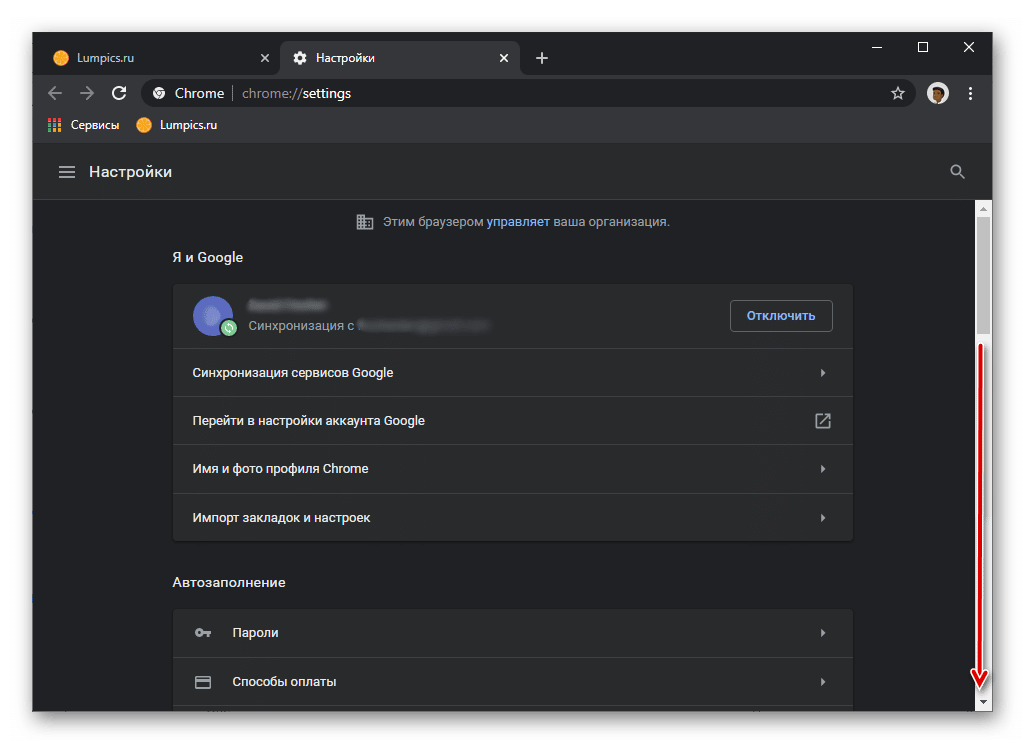
L’utilizzo di questa funzione è molto semplice: devi solo creare Google Mail.
Regola di precedenza:
- Avviare il browser:
- Nella barra di ricerca scrivi Gmail;
- Selezionare la voce “Registrati”;
Quindi, specifica i tuoi dati, passa attraverso il captcha e fai clic su OK per completare il processo.
Impostazioni di ritorno
Se il browser non funziona correttamente a causa delle impostazioni, è possibile utilizzare l’opzione Ripristina impostazioni del browser predefinite.
Regola di precedenza:
- Esegui Chrome;
- Vai su “Impostazioni”;
- Vai alla sezione “Ulteriori”;
- Qui selezioniamo la sezione “Ripristina le impostazioni e rimuovi malware”;
- In esso, mettiamo “Ripristina” e nella finestra pop-up confermiamo le nostre azioni.
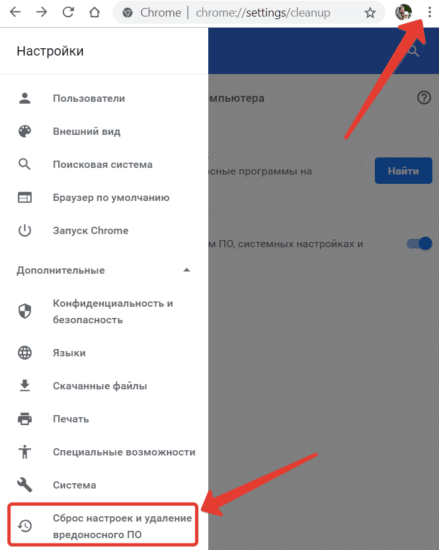
L’intero processo richiede un minuto e puoi comunque utilizzare il tuo browser preferito.
Ripristinare i segnalibri
Esistono diversi modi per ripristinare i segnalibri. Attraverso le impostazioni del browser e la barra dei segnalibri, questo è il modo più semplice per farlo.
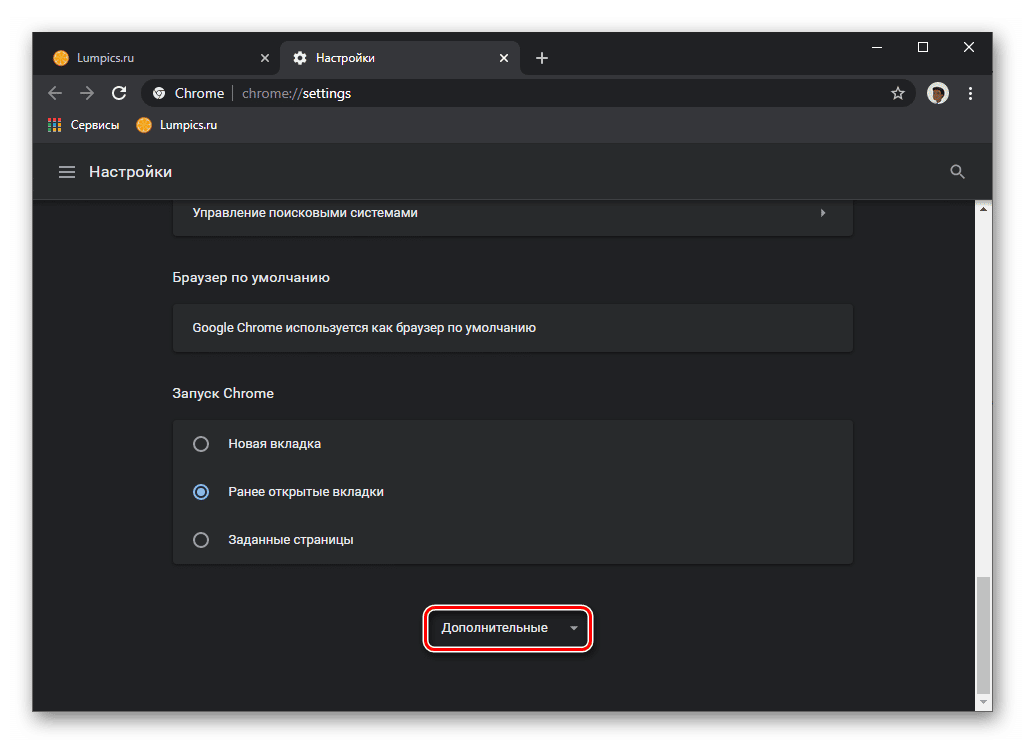
Un po ‘più complicato – con l’aiuto di estensioni. Ma questo metodo consentirà non solo di salvare le schede, ma anche di trasferirle dopo aver reinstallato il browser o l’intero sistema.
Ripristino automatico del browser
Per salvare tutti i dati: impostazioni, segnalibri e cronologia di navigazione, il recupero automatico del browser aiuta. Spesso ciò richiede l’aggiornamento di Chrome.
Per installare la nuova versione, vai al menu principale, seleziona la voce “Guida”, quindi “Informazioni su Google Chrome”.
Qui puoi trovare informazioni sulla versione del browser; Se ci sono aggiornamenti, il programma offrirà immediatamente di scaricarli. Accetto, scarica l’ultima versione di Chrome ed esegui il file di installazione.







